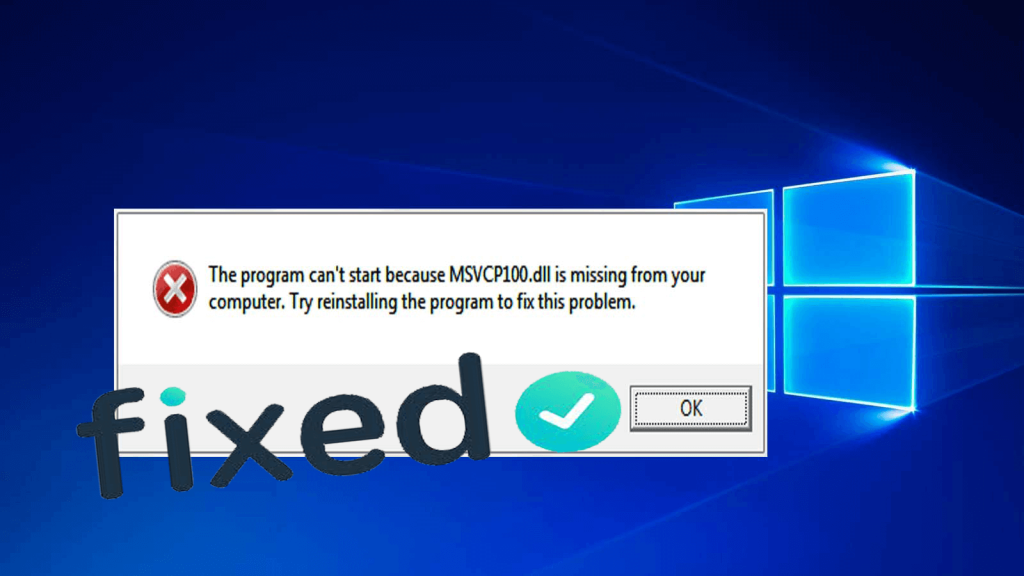
Oletko sinä se, joka saa MSVCP100.dll puuttuvan virheen Windows 10 -tietokoneessa yrittäessään ajaa mitä tahansa ohjelmistoa tai peliä ja mietit, mikä meni pieleen ja kuinka korjata MSVCP100.dll puuttuva virhe ?
Sitten tämä artikkeli on sinua varten. Onneksi on korjauksia, jotka auttoivat käyttäjiä korjaamaan msvcp100.dll on poistettu tai vioittunut virheitä.
Joten tässä artikkelissa noudata täydellisiä tietoja korjataksesi MSVCP100.dll puuttuva virhe.
Mikä aiheuttaa MSVCP100.dll puuttuvan virheen?
MSVCP100.dll-virhe tulee todennäköisesti näkyviin, kun yrität suorittaa mitä tahansa sovellusta tai pelejä.
- Kun DLL-tiedosto puuttuu, poistetaan tai poistetaan
- Rekisteriongelmien takia
- Myös haittaohjelma- tai virustartunnan vuoksi
- Laitevian takia
- Windowsin käynnistyksen tai sammutuksen aikana
- Kun tietty ohjelma on asennettu tai sitä käytetään
- Tai sitten, kun Windows on asennettu juuri
Nämä ovat joitakin mahdollisia syitä MSVCP100.dll:n puuttumiseen Windows 10 -virheestä .
MSVCP100.dll puuttuu virheilmoitus näkyy käyttäjän tietokoneessa muutamalla eri tavalla. Tässä on joitain yleisimmistä.
Jotkut MSVCP100.dll:iin liittyvät virheilmoitukset:
Muutama MSVCP100.dll-tiedostoon liittyvistä virheilmoituksista ovat:
- MSVCP100.dll ei löydy
- Tämä sovellus ei käynnistynyt, koska msvcp100.dll ei löytynyt. Sovelluksen uudelleenasentaminen voi korjata tämän ongelman.
- Tiedosto msvcp100.dll puuttuu.
- [PATH]\msvcp100.dll ei löydy
- [APPLICATION] ei voi käynnistää. Vaadittu komponentti puuttuu: msvcp100.dll. Asenna [APPLICATION] uudelleen.
No, MSVCP100.dll puuttuva virhe on erittäin ärsyttävää, koska et voi tehdä mitään järjestelmälläsi, joten se on korjattava mahdollisimman pian.
On olemassa joitakin mahdollisia tapoja korjata tämä virhe tietokoneellasi. Seuraa nyt annettuja korjauksia päästäksesi eroon " Ohjelma ei voi käynnistyä, koska msvcp100.dll puuttuu tietokoneeltasi" -virheestä.
Kuinka korjata MSVCP100.DLL puuttuu virhe Windows 10 -tietokoneella?
Voit yrittää korjata MSVCP100.DLL puuttuvan virheen eri ratkaisuilla , kuten:
- Suorita SFC Scan
- Etsi MSVCP100.DLL-tiedosto roskakorista
- Asenna Microsoft Visual C++ Redistribution Package MFC -tietoturvapäivitys uudelleen
- Kopioi DLL-tiedosto luotetusta tietokoneesta
- Asenna ohjelma uudelleen, mikä aiheuttaa MSVCP100.DLL-virheen
- Suorita virustarkistus
- Päivitä käytettävissä olevat ohjaimet
- Lataa MSVCP100.DLL-tiedosto manuaalisesti
- Suorita järjestelmän palautus
- Suorita MSVCP100.DLL-korjaustyökalu
Noudata nyt yksityiskohtaisesti annettuja ratkaisuja.
Ratkaisu 1: Suorita SFC Scan
Jos MSVCP100.DLL puuttuu tietokoneeltasi , se voi johtua vioittuneista Windows-järjestelmätiedostoista. Tässä tapauksessa sinun on tarkistettava, onko järjestelmässäsi vioittunutta tiedostoa.
Tätä varten voit suorittaa SFC-skannauksen tietokoneellasi. Se skannaa tietokoneesi löytääkseen ja korjatakseen vioittuneet tiedostot. Jos et tiedä, kuinka tämä tarkistus suoritetaan, noudata annettuja ohjeita:
- Paina Windows + X -näppäintä ja napsauta komentokehotetta (järjestelmänvalvoja) .
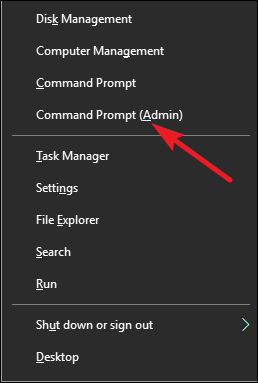
- Kirjoita nyt komentokehotteeseen SFC /scannow ja paina Enter- näppäintä .
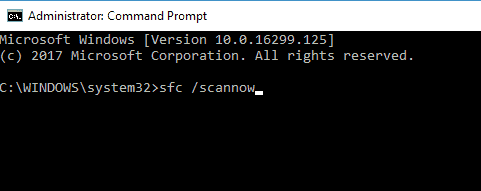
- SFC kestää jonkin aikaa tarkistaa tietokoneesi kokonaan. Joten ole kärsivällinen.
- Kun skannaus on valmis, käynnistä tietokone uudelleen.
Ratkaisu 2: Tarkista, ettei roskakorista puuttuu MSVCP100.DLL-tiedosto
Yksi yksinkertaisimmista tavoista korjata MSVCP100.DLL ei löydy -virhe on tarkistaa roskakori. Jos olet vahingossa poistanut MSVCP100.DLL -tiedoston , voit etsiä tästä tiedostosta roskakorista.
Jos löysit tämän tiedoston roskakorista, palauta tiedosto ja yritä avata ohjelma/sovellus ja tarkistaa onko tämä virhe korjattu vai ei. Jos ei, siirry seuraavaan ratkaisuun.
Ratkaisu 3: Asenna Microsoft Visual C++ Redistribution Package uudelleen
Tämä on yleisin syy MSVCP100.DLL:n puuttumiseen . On havaittu, että tämä virhesanoma tulee näkyviin, kun sinulta puuttuu tiettyjä tiedostoja ohjelman asennuksen aikana.
Joten korjaa se noudattamalla alla olevia ohjeita:
- Paina Windows-näppäintä > valitse Ohjauspaneeli > Näytä luokan mukaan > napsauta Poista ohjelman asennus.
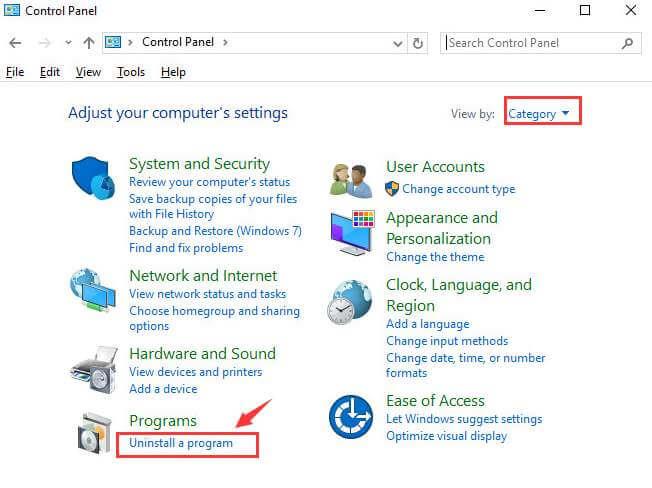
- Tarkista nyt, mikä Microsoft Visual C++ Redistributable -ohjelman versio on asennettu järjestelmääsi > valitse yksi > napsauta Poista asennus
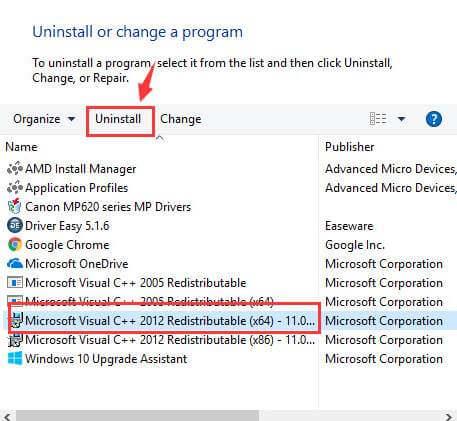
- Ja toista asennuksen poistoprosessi muiden Microsoft Visual C++ Redistributable -ohjelmien kanssa , joita näet.
- Asenna nyt Visual C++:n uusin versio 2015 Redistributionista Microsoftin viralliselta verkkosivustolta ( napsauta tätä saadaksesi x86-version ja x64-version napsauttamalla tätä ).
Huomaa: Varmista, että lataat tiedoston Microsoftin viralliselta verkkosivustolta, älä satunnaisista verkkosivustoista.
- Ja kun latausprosessi on valmis, kaksoisnapsauta asennustiedostoa asentaaksesi sen tietokoneeseen
- Ohjelmiston asennuksen jälkeen käynnistä tietokone uudelleen, jotta muutokset tulevat voimaan.
Tarkista nyt, onko MSVCP100.DLL:stä puuttuva Windows 10 -virhe korjattu vai ei.
Ratkaisu 4: Kopioi DLL-tiedosto luotetusta tietokoneesta
Jos yllä oleva ratkaisu ei toimi sinulle, tässä voit korjata ”MSVCP100.DLL puuttuu Windows 10 -tietokoneelta” -virheen kopioimalla MSVCP100.DLL-tiedoston toiselta tietokoneelta ja liittämällä sen tietokoneellesi.
Tee se seuraavasti:
- Etsi toinen tietokone, joka käyttää samaa käyttöjärjestelmää, jota käytät. Varmista, että molempien käyttöjärjestelmien Windows-versiot ( Windows 10/8/7 ) ja rakenteet ( 32-bittinen ja 64-bittinen ) ovat samat.
- Avaa File Explorer painamalla toisessa tietokoneessa Windows + E -näppäintä .
- Siirry kohtaan C:\Windows\System32 > kopioi msvcp100.dll sinne.
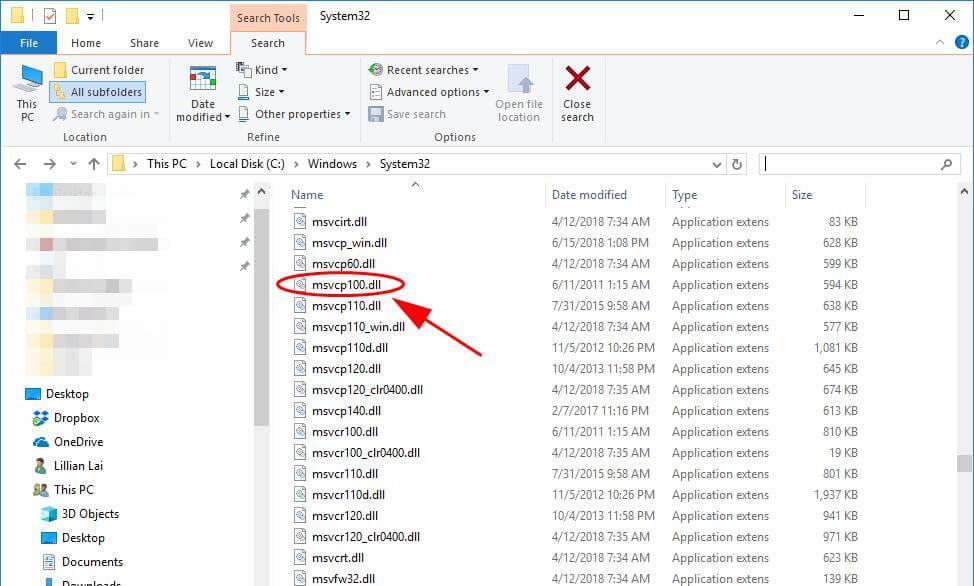
- Liitä samaan paikkaan ( C:\Windows\System32 ) kopioitu tiedosto tietokoneellasi.
- Yritä käynnistää ohjelma uudelleen ja tarkista, toimiiko se vai ei.
Ratkaisu 5: Asenna ohjelma uudelleen, mikä aiheuttaa MSVCP100.DLL Not Found -virheen
Joissakin tapauksissa käyttäjät saavat MSVCP100.DLL ei löydy -virheen Windows PC:ssä, varsinkin kun käytät tiettyä ohjelmaa tai peliä.
Monet käyttäjät raportoivat Batman Arkham Knight PC -pelin ongelmista ,
Tällaisissa tapauksissa yritä asentaa tietty ohjelma tai peli uudelleen tietokoneellesi. Ja tarkista, onko MSVCP100.DLL-virhe Windows 10 -tietokoneessa korjattu vai ei.
Ratkaisu 6: Suorita virustarkistus korjataksesi MSVCP100.DLL puuttuva virhe
Jos tietokoneessasi on viruksia tai haittaohjelmia, tämä voi estää msvcp100.dll-tiedoston toiminnan järjestelmässäsi.
Tarkista siis järjestelmäsi hyvällä virustentorjuntaohjelmalla tai Windows Defenderillä poistaaksesi viruksen kokonaan järjestelmästäsi.
No, viruksen saastuttama järjestelmä ei aiheuta vain tiettyä MSVCP100.DLL-virhettä , vaan myös useita muita ongelmia, kuten hidas tietokone , satunnaisesti jäädyttävä tietokone ja muut.
Hanki SpyHunter poistamaan virukset ja muut haitalliset uhat
Ratkaisu 7: Päivitä tietyn laitteen ohjaimet
MSVCP100.dll tiedostoa ei löydy -virhe voi myös johtua tietyn vanhentuneen laiteohjaimen käytöstä järjestelmässäsi.
Jos esimerkiksi yrität pelata peliä, sinun on päivitettävä videoohjain ja muut vanhentuneet järjestelmäohjaimet.
Voit päivittää ohjaimet vierailemalla valmistajan verkkosivustolla tai Microsoftin virallisella verkkosivustolla ja tarkistamalla uusimmat päivitykset, jotka ovat yhteensopivat järjestelmäsi kanssa.
Voit kuitenkin myös päivittää vanhentuneet ohjaimet helposti muutamalla napsautuksella Driver Easy -sovelluksella , joka päivittää ohjaimet automaattisesti ja korjaa myös vioittuneet Windows-ajurit.
Hanki ohjain helposti päivittämään vanhentuneet ohjaimet automaattisesti
Ratkaisu 8: Lataa MSVCP100.DLL-tiedosto manuaalisesti
Lataa msvcp100.dll -tiedosto suojatusta lähteestä ja aseta ladattu DLL-tiedosto huolellisesti annettuun sijaintiin:
C:\Windows\System32\ tai C:\Windows\SysWOW64\-kansio
Käynnistä järjestelmä uudelleen ja tarkista, onko msvcp100.dll puuttuva virhe korjattu vai ei.
Huomaa: Muista ladata msvcp100.dll-tiedosto luotettavasta lähteestä, koska tartunnan saaneen DLL-tiedoston sijoittaminen voi aiheuttaa monia muita ongelmia.
Myös jos et ole tekninen henkilö, vältä tämän ratkaisun seuraamista ja valitse sen sijaan helppo ja paras ratkaisu.
Ratkaisu 9: Korjaa MSVCP100.DLL Not Found Error suorittamalla järjestelmän palautus
Seuraava ratkaisu, jolla voidaan ratkaista MSVCP100.DLL:tä ei löydy Windows 10 -virheestä, on suorittaa järjestelmän palautus. Se vie tietokoneesi takaisin pisteeseen, jossa kaikki toimi hyvin ja virhettä ei ollut järjestelmässä.
Suorita järjestelmän palautus seuraavasti:
- Siirry Windowsin hakuruutuun ja kirjoita Luo palautuspiste .
- Napsauta Luo palautuspiste hakutuloksesta.
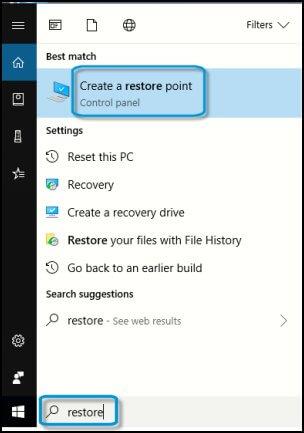
- Napsauta Järjestelmän ominaisuudet -ikkunassa Järjestelmän palautus -painiketta.
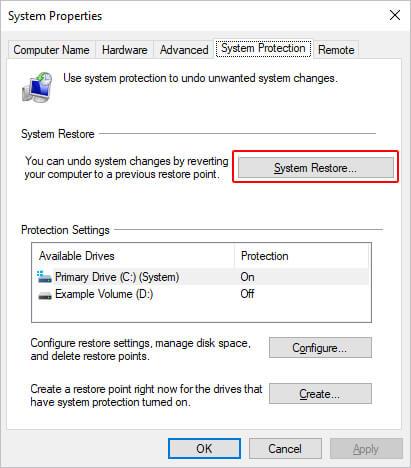
- Napsauta ponnahdusikkunassa olevaa Seuraava- painiketta.
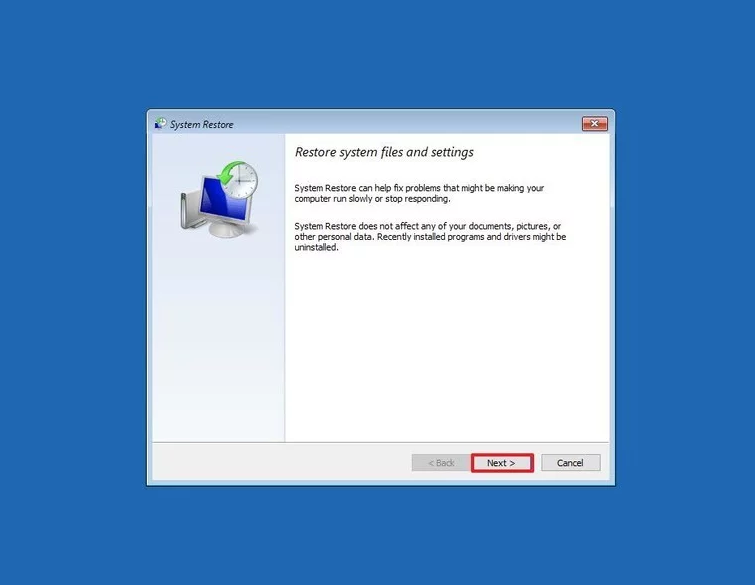
- Valitse Näytä lisää palautuspisteitä -kohdan vieressä oleva valintaruutu nähdäksesi luettelon kaikista Windows 10:n luomista palautuspisteistä.
- Napsauta seuraavaksi Etsi vaikuttavia ohjelmia -painiketta tarkistaaksesi, mihin ohjelmiin, ohjaimiin ja sovelluksiin palautusprosessi vaikuttaa.
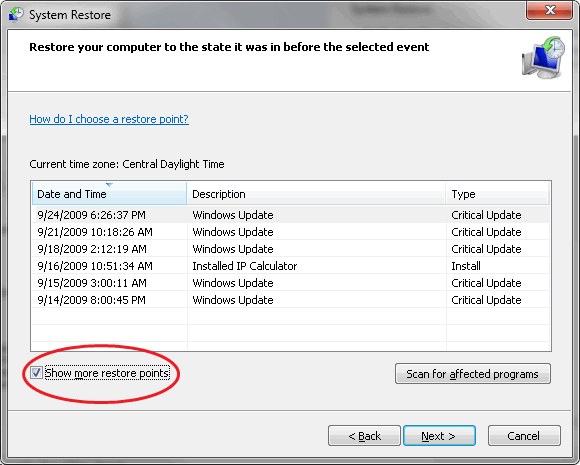
- Napsauta nyt Sulje- painiketta.
- Napsauta Seuraava -> Valmis- painiketta.
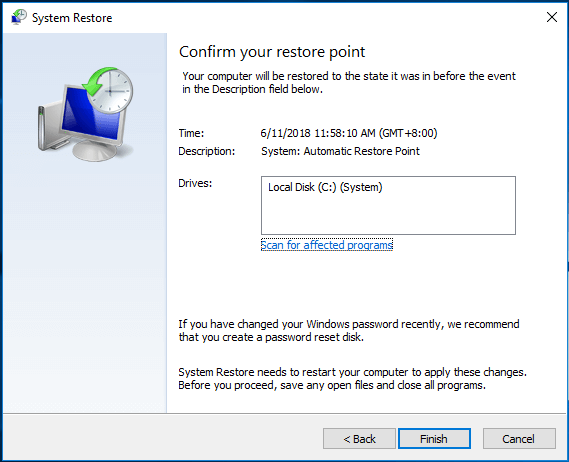
UKK: MSVCP100.dll -virhe
1: Mikä on Msvcp100.dll?
Msvcp100.dll on DLL-tiedosto, jonka Microsoft tarjoaa Windowsin eri versioille (Windows 7/8/10 ja aiemmille versioille). Tätä DLL-tiedostoa tarvitaan ohjelmia/sovelluksia tai verkkolaajennuksia varten, koska se sisältää ohjelmatiedot, koodin ja resurssit.
2: Mikä on Msvcp110.dll puuttuva virhe?
Msvcp110.dll puuttuva virhe on DLL-virhe, joka tulee näkyviin, kun Msvcp110.dll-tiedosto on vioittunut tai puuttuu tietokoneesta. Joissakin tapauksissa tämä virhe ilmenee rekisteriongelman, laitteistovian ja tietokoneessa olevien virusten/haittaohjelmien vuoksi.
3: Miten korjaan Msvcr110.dll-virheen?
Voit korjata Msvcr.dll-virheen Windows 10 -tietokoneessa käyttämällä näitä ratkaisuja:
- Suorita virustarkistus tietokoneella
- Asenna Visual C++ Redistributable Packages uudelleen
- Asenna ongelmallinen ohjelma uudelleen
- Kopioi Msvcr110.dll-tiedosto luotettavasta lähteestä ja liitä se järjestelmääsi
- Asenna MSVCR110.dll-tiedosto
Paras ja helppo ratkaisu MSVCP100.dll -virheen korjaamiseen
Kokeile käyttää ammattilaisten suosittelemaa DLL-korjaustyökalua , tämä on edistynyt työkalu, joka vain skannaamalla havaitsee ja korjaa "msvcp100.dll puuttuu" -virheen.
Tämä ei vain korjaa DLL-virheitä, vaan myös muita tietokoneen itsepäisiä ongelmia ja virheitä, BSOD-virheitä, rekisterivirheitä ja monia muita.
Se myös optimoi Windows PC:n suorituskyvyn ja korjaa vioittuneet järjestelmätiedostot ja tekee siitä loistavan nopean.
Hanki DLL-korjaustyökalu korjaamaan MSVCP100.dll puuttuva virhe
Johtopäätös
No, olin tehnyt työni, yritin parhaani mukaan luetella kaikki ratkaisut korjatakseen MSVCP100.DLL:n, joka puuttui Windows 10 -tietokone/kannettava tietokone -virheestä .
Muista noudattaa huolellisesti alla annettuja ratkaisuja.
Annetut ratkaisut toimivat kaikissa Windows-versioissa ( Windows 10/8.8.1 & 7 ). Joten voit seurata niitä yksitellen.
Toivon, että artikkeli toimii sinulle, myös jos kohtaat jonkin muun DLL-virheen, käy DLL-virheiden korjauskeskuksessamme .
Onnea…!
![Xbox 360 -emulaattorit Windows PC:lle asennetaan vuonna 2022 – [10 PARHAAT POINTA] Xbox 360 -emulaattorit Windows PC:lle asennetaan vuonna 2022 – [10 PARHAAT POINTA]](https://img2.luckytemplates.com/resources1/images2/image-9170-0408151140240.png)
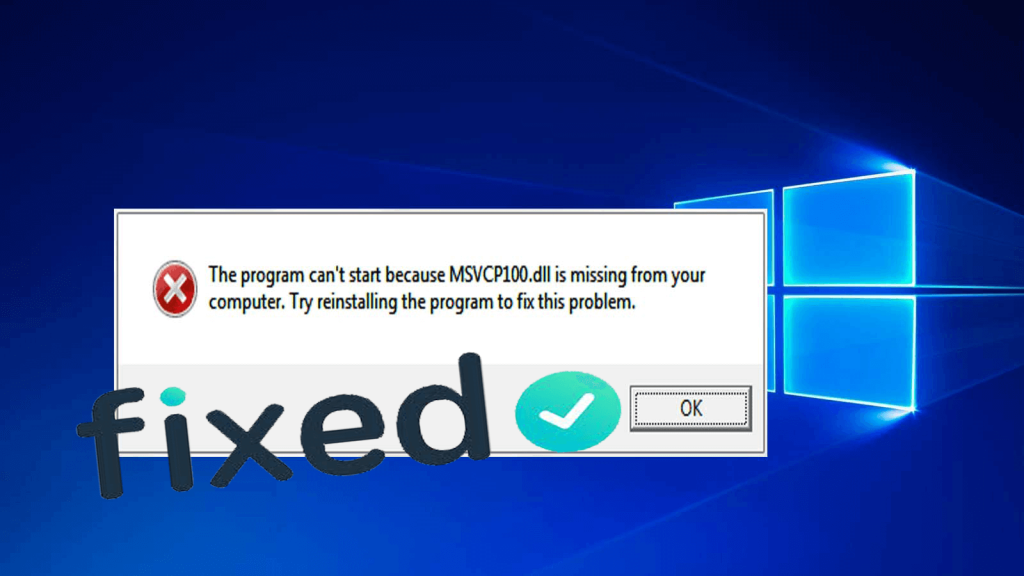
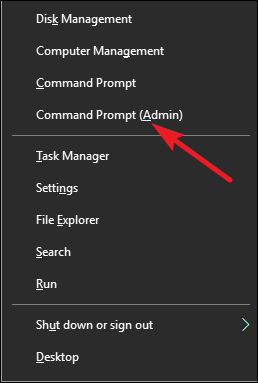
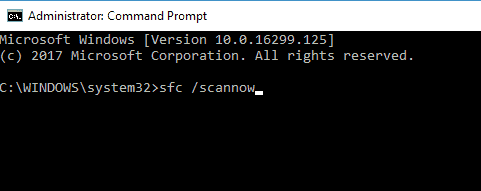
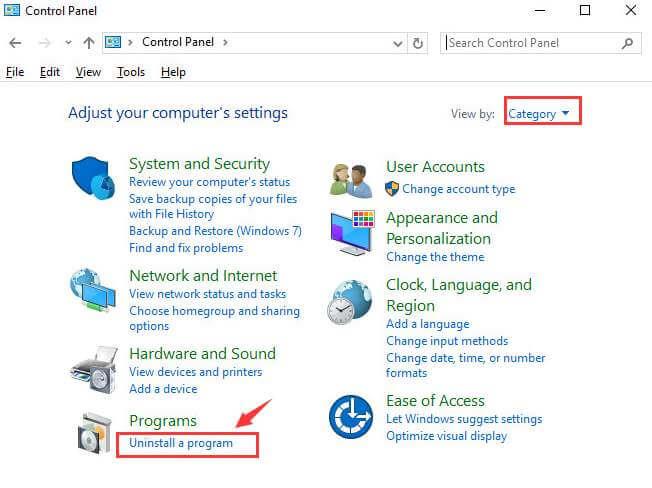
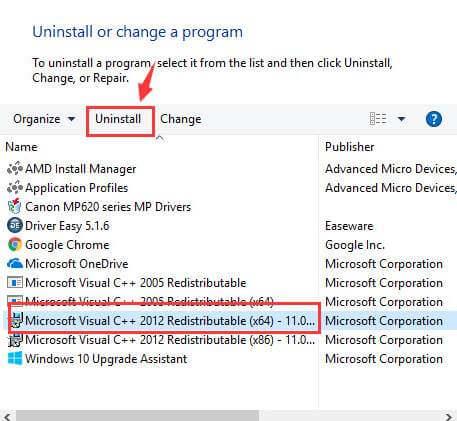
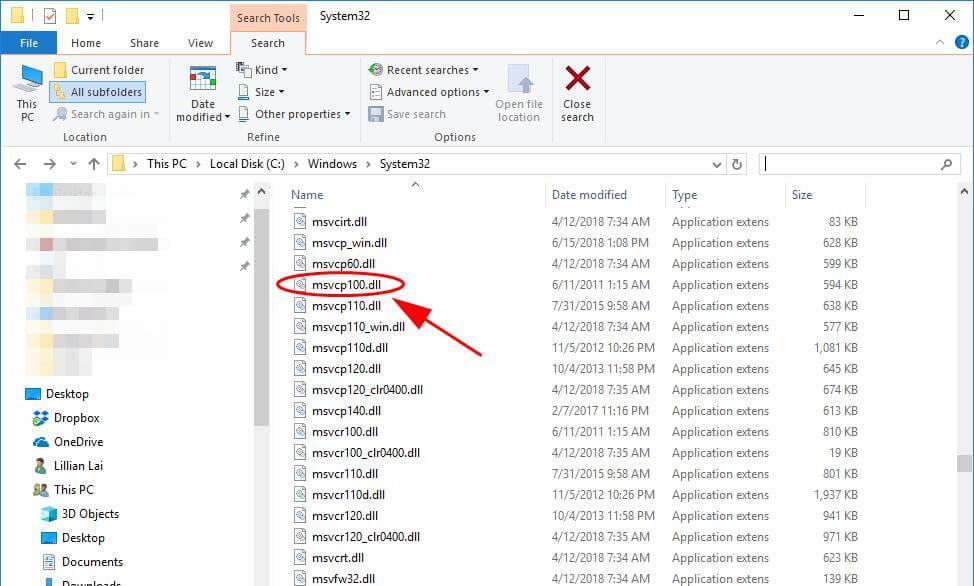
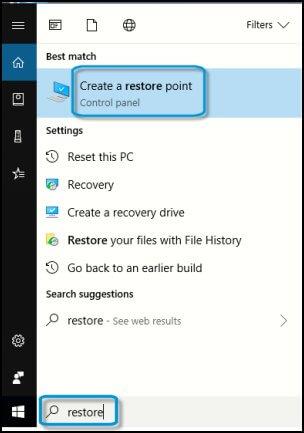
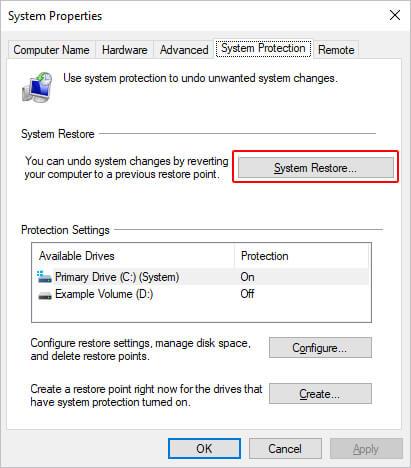
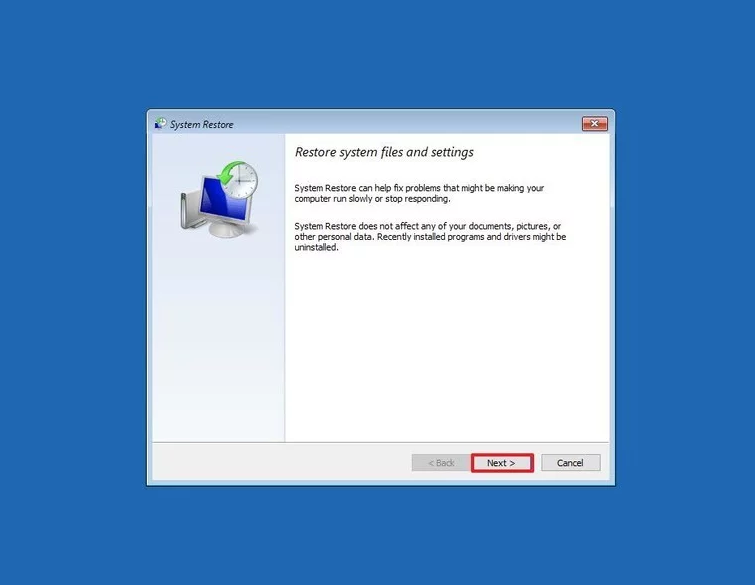
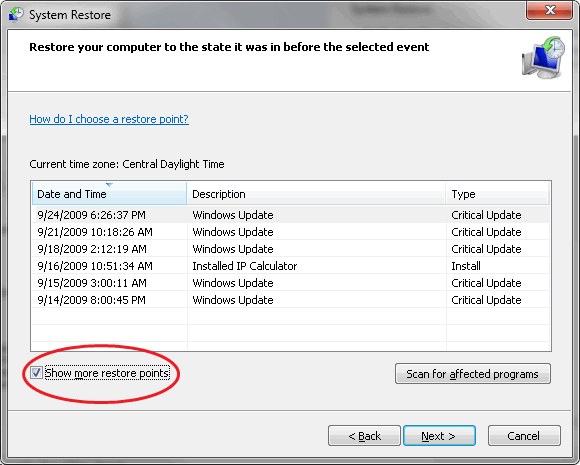
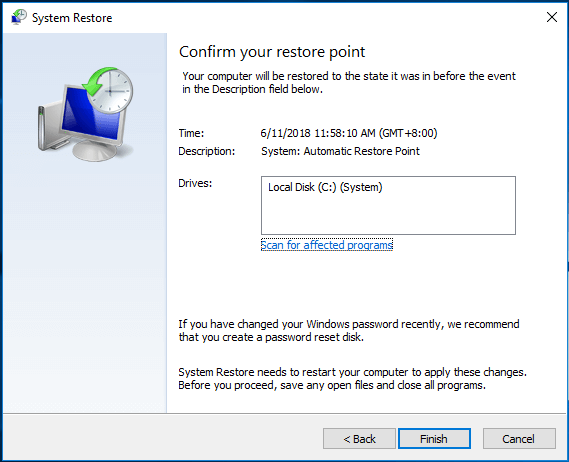
![[100 % ratkaistu] Kuinka korjata Error Printing -viesti Windows 10:ssä? [100 % ratkaistu] Kuinka korjata Error Printing -viesti Windows 10:ssä?](https://img2.luckytemplates.com/resources1/images2/image-9322-0408150406327.png)




![KORJAATTU: Tulostin on virhetilassa [HP, Canon, Epson, Zebra & Brother] KORJAATTU: Tulostin on virhetilassa [HP, Canon, Epson, Zebra & Brother]](https://img2.luckytemplates.com/resources1/images2/image-1874-0408150757336.png)

![Kuinka korjata Xbox-sovellus, joka ei avaudu Windows 10:ssä [PIKAOPAS] Kuinka korjata Xbox-sovellus, joka ei avaudu Windows 10:ssä [PIKAOPAS]](https://img2.luckytemplates.com/resources1/images2/image-7896-0408150400865.png)
